2012
使える Safari 機能拡張
2012/04/30 13:45 Mac OS X
iPadの網膜ディスプレイに心酔中の今日この頃、本命、OS XへのRetina Display正式採用を心待ちにGWを過ごしております。
久々にのんびりする時間がとれたので、今使っているSafari機能拡張(9個)をまとめてみようかと思います。
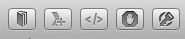 まず、現在のSafari(5.1.5)のツールバーはこんな感じ。ツールバーアイコンがない機能拡張もあるけど、それでもいい加減多いな。それにしても「機能拡張」という名称は、旧Mac OS、漢字Talkのユーザには、トラウマみたいなものがあります。取りあえずは衝突はしていないようですが…
まず、現在のSafari(5.1.5)のツールバーはこんな感じ。ツールバーアイコンがない機能拡張もあるけど、それでもいい加減多いな。それにしても「機能拡張」という名称は、旧Mac OS、漢字Talkのユーザには、トラウマみたいなものがあります。取りあえずは衝突はしていないようですが…
それではABC順で行ってみましょう。そー言えばSMS系がないですねぇ
 1Password
1Password
定番のパスワード一元管理ソフト。どんなWebページのID, Password入力もショートカット一発で呼び出せるので便利。
 AdBlock for Safari
AdBlock for Safari
広告ブロックの定番ですね。
 AutoPatchWork for Safari
AutoPatchWork for Safari
自動的に次のページを読み込む機能拡張のSafari版。 AutoPagerizeよりシンプルで日本語サイトとの相性がよさげ。
 BetterSource
BetterSource
Webページの色つきHTMLソースを1クリックで見る。JavaScriptを展開したソースを見ることも可能。
 ClickToFlash
ClickToFlash
定番のFlashコンテンツブロック。Adobeがどう思おうが、もうFlashは時代遅れですよね。
 Minatsu
Minatsu
2chへのリンクを2chブラウザへのリンクへ自動変換。BathySpache、Thousand、公式p2に対応。
 Save for Later
Save for Later
Pocket(旧名Read It Rater)の非公式機能拡張。ブックマークや便利記事をiPhone、iPadの各種アプリと合わせて一括管理できて便利。Safariのリーディングリストは今一つなんですよね。
 Readability
Readability
Readabilityサービスの公式機能拡張。Safariリーダが中途半端なので、頼らざるを得ないのが現状。
 Ultimate Status bar
Ultimate Status bar
リンク先のアドレスをエレガントに表示。実用的ではなくお遊び系です。派手過ぎて邪魔な時もあります。
Google Chromeに比べると、充実していると言いがたいですが、定番系はだいたい網羅しており特に不便は感じません。えっ?Chrome使えばいいって?うーん、WindowsではChrome最強なんですが、最近のGoogleは個人データ収集にご執心の様子で、かつてのMicro$oftを彷彿とさせ、危険な香りが一杯なんですよね。
久々にのんびりする時間がとれたので、今使っているSafari機能拡張(9個)をまとめてみようかと思います。
それではABC順で行ってみましょう。そー言えばSMS系がないですねぇ







Pocket(旧名Read It Rater)の非公式機能拡張。ブックマークや便利記事をiPhone、iPadの各種アプリと合わせて一括管理できて便利。Safariのリーディングリストは今一つなんですよね。

Readabilityサービスの公式機能拡張。Safariリーダが中途半端なので、頼らざるを得ないのが現状。

Google Chromeに比べると、充実していると言いがたいですが、定番系はだいたい網羅しており特に不便は感じません。えっ?Chrome使えばいいって?うーん、WindowsではChrome最強なんですが、最近のGoogleは個人データ収集にご執心の様子で、かつてのMicro$oftを彷彿とさせ、危険な香りが一杯なんですよね。
iPhoneで連絡先やミュージックのソート異常
2012/01/15 15:05 iPhone
iOS5で、言語環境を切り替えたりすると、iOS標準の「連絡先アプリ」と「ミュージックアプリ」で、あいうえお順とABC順が大混乱してしまう現象が発生する場合がある。
具体的には、日本語環境で、右端のソートリストが「ABC..Z#」となっているのに連絡先の名前や曲名、アーティスト名などは「あいうえお順」で並んでしまう問題である。またはそのまったく逆のケースもあるから複雑である。
一番手っ取り早い治し方は、設定>一般>言語環境を英語環境にすることで、すべてがABC順に統一される。しかしこの方法だとシステムごと英語環境になってしまうし、やはり「あいうえお順」の方が圧倒的に便利なので、日本語環境上で何とかしたい。
それでまず、連絡先アプリの治療方法である。iCloudと同期している場合は、設定>iCloudで連絡先の同期をオフにする。この時iPhoneにデータを残さないよう「iPhoneから削除」とする。連絡先が空になったのを確認してから、再度、連絡先のiCloud同期をオンにしてデータを読み込み直すと、正常に「あいうえお順」にソートし直される。1000件くらいの同期し直しであれば、WiFi環境ならたいして時間はかからない。
一方、ミュージックアプリは、データ量が多く、同期し直しには時間がかかり過ぎるので、違うアプローチをする。まず一度、言語環境を英語環境に切り替える。その後、言語環境を日本語環境に戻した後、すぐ本体をリセットする。このリセット動作を忘れると、ソートが混乱したままになってしまう可能性が高い。ただし、一旦、言語環境を変更するので、連絡先アプリの治療をこの後実行し直す必要があるかも知れない。
また、iOS5の場合は、設定>ミュージックで、アルバムアーティスト別をオフにするだけで直る事もあるらしい。
あー、やっと胸のつかえがおりて、すっきりした。
具体的には、日本語環境で、右端のソートリストが「ABC..Z#」となっているのに連絡先の名前や曲名、アーティスト名などは「あいうえお順」で並んでしまう問題である。またはそのまったく逆のケースもあるから複雑である。
一番手っ取り早い治し方は、設定>一般>言語環境を英語環境にすることで、すべてがABC順に統一される。しかしこの方法だとシステムごと英語環境になってしまうし、やはり「あいうえお順」の方が圧倒的に便利なので、日本語環境上で何とかしたい。
それでまず、連絡先アプリの治療方法である。iCloudと同期している場合は、設定>iCloudで連絡先の同期をオフにする。この時iPhoneにデータを残さないよう「iPhoneから削除」とする。連絡先が空になったのを確認してから、再度、連絡先のiCloud同期をオンにしてデータを読み込み直すと、正常に「あいうえお順」にソートし直される。1000件くらいの同期し直しであれば、WiFi環境ならたいして時間はかからない。
一方、ミュージックアプリは、データ量が多く、同期し直しには時間がかかり過ぎるので、違うアプローチをする。まず一度、言語環境を英語環境に切り替える。その後、言語環境を日本語環境に戻した後、すぐ本体をリセットする。このリセット動作を忘れると、ソートが混乱したままになってしまう可能性が高い。ただし、一旦、言語環境を変更するので、連絡先アプリの治療をこの後実行し直す必要があるかも知れない。
また、iOS5の場合は、設定>ミュージックで、アルバムアーティスト別をオフにするだけで直る事もあるらしい。
あー、やっと胸のつかえがおりて、すっきりした。

